chromedriver下载地址:
版本在114及以下:http://chromedriver.storage.googleapis.com/index.html
版本在128:https://googlechromelabs.github.io/chrome-for-testing/#stable
其他版本下载方法:
如版本128.0.6613.137位下载地址是:
https://storage.googleapis.com/chrome-for-testing-public/128.0.6613.137/win64/chromedriver-win64.zip
其他版本下载地址把上面地址中的版本号替换即可
两个地址都可以下载,根据自己的chrome浏览器的版本选择下载即可
查看浏览器版本 ↓,我的版本为128.0.6613.137,目前最新版
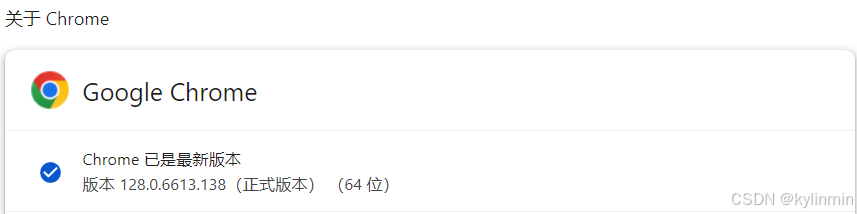
打开,chromedriver下载地址,没有找到128.0.6613.138对应的驱动,下载了128.0.6613.137的
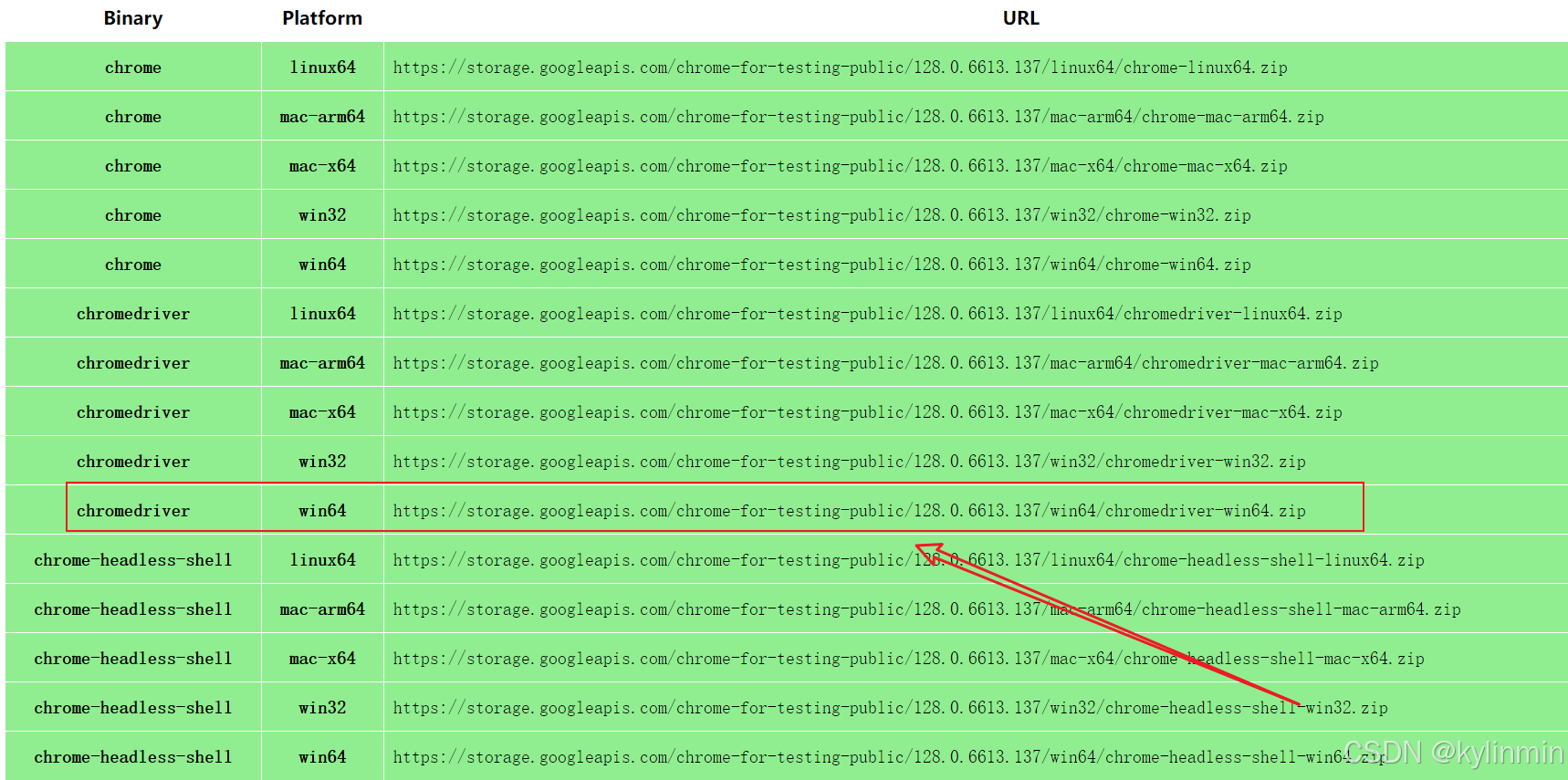
下载解压后
把exe文件复制到浏览器的安装目录下:C:\Program Files\Google\Chrome\Application
(要根据自己实际安装目录)
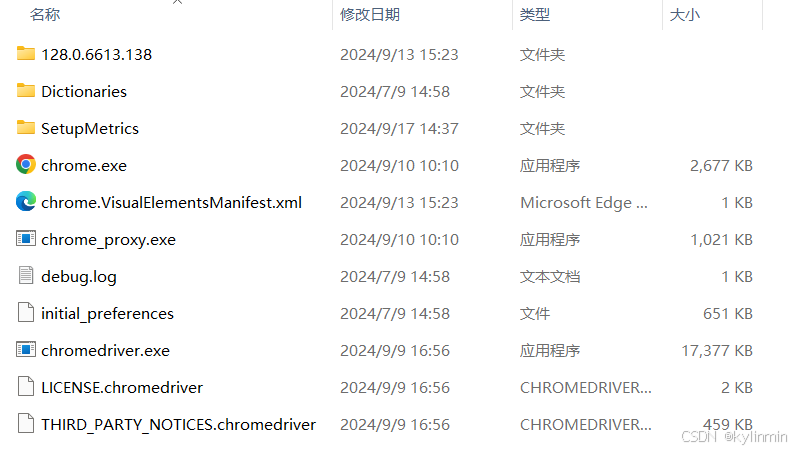
把exe文件复制到python的安装目录下:
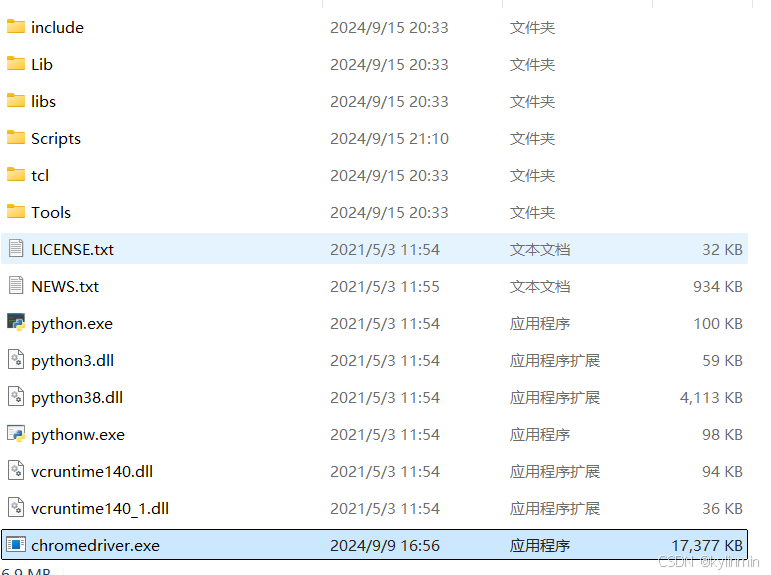
配置环境变量:
此电脑→右击属性→高级系统设置→环境变量→用户变量→Path→编辑→新建,将以下路径复制,然后不要忘记后续全部点击确定
C:\Program Files\Google\Chrome\Application
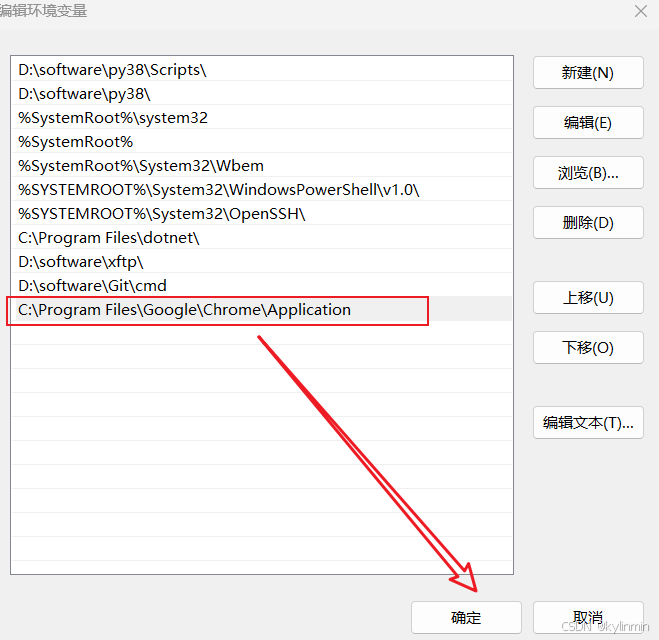
以下是几个常见操作系统的环境变量设置位置:
Windows:控制面板 -> 系统和安全 -> 系统 -> 高级系统设置 -> 环境变量。
macOS:在终端中输入“nano ~/.bash_profile”来编辑bash profile文件。
Linux:在终端中输入“nano ~/.bashrc”来编辑bashrc文件。
step4:验证安装
安装完成后,可以验证ChromeDriver是否正确安装并可用。请按照以下步骤进行:
打开终端或命令提示符窗口。
输入“chromedriver”(macOS / Linux)或“chromedriver.exe”(Windows)。
如果安装成功,将看到ChromeDriver的版本信息以及其他一些输出。
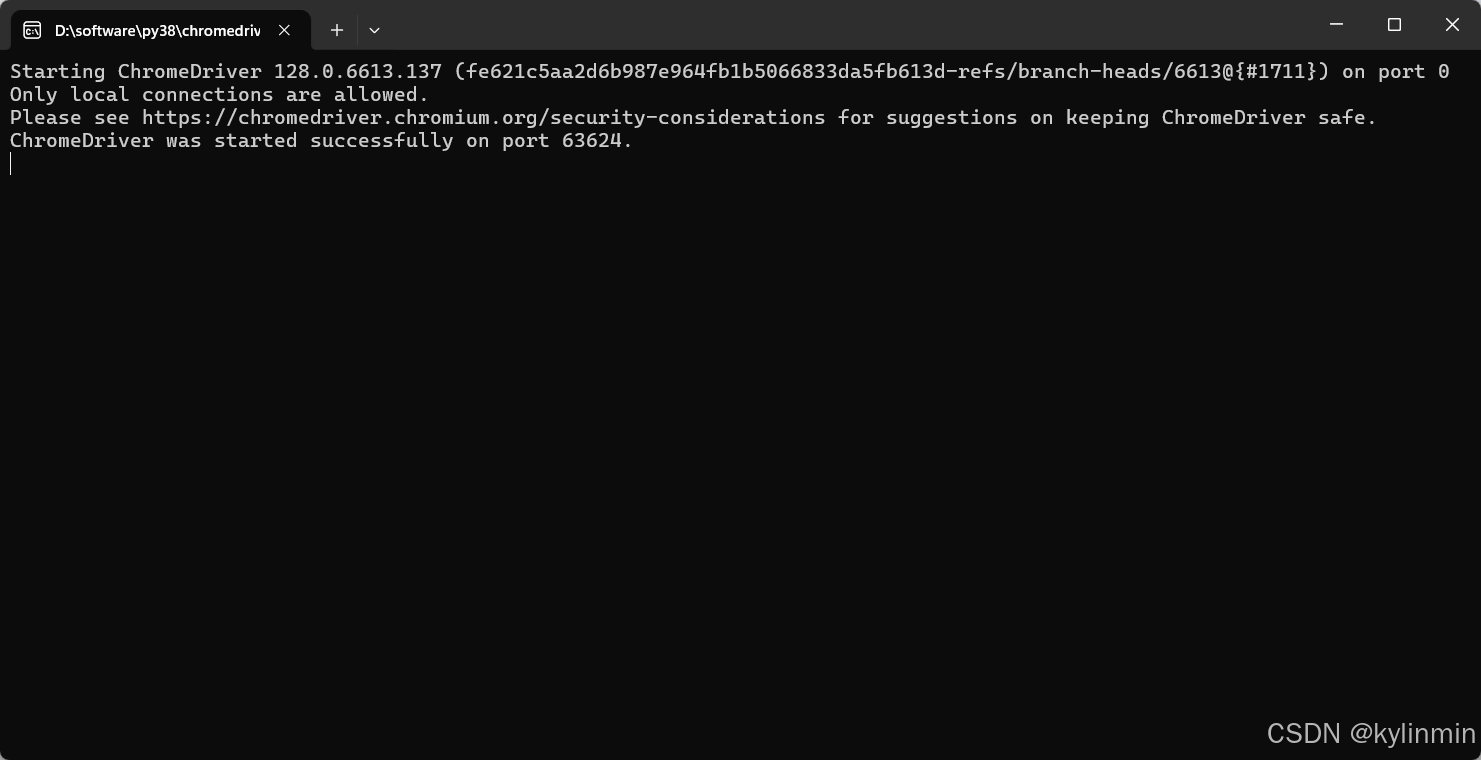
注意:浏览器版本自动更新后,可能驱动与之不匹配会报错,此时我们需要重新下载与浏览器对应的驱动,覆盖如下两个位置
1、浏览器安装目录:C:\Program Files\Google\Chrome\Application
2、python安装目录
当然这样覆盖很麻烦 其实只需要确保chromedriver在系统变量路径中即可,亦或者直接放入Python编程环境的项目路径下,确保程序执行过程中找得到即可,原来是通过代码中直接声明路径进行绑定的,后续selenium版本更新是做了部分修改的。
# 初始化 Selenium WebDriver
chrome_driver_path = '/path/to/chromedriver' # 请替换为您的 ChromeDriver 路径
























 12万+
12万+

 被折叠的 条评论
为什么被折叠?
被折叠的 条评论
为什么被折叠?










